Antes de comenzar, debemos asegurarnos de que tu dispositivo esté visible en tu ordenador. Para hacer esto, debes tener las herramientas ADB instaladas y configuradas correctamente. A partir de ahí, escribe el comando adb devices en la aplicación integrada de Terminal (macOS / Linux) o Command Prompt (Windows); si tu dispositivo aparece en la lista, ya estás listo para comenzar. De lo contrario, asegúrate de que tu dispositivo tenga habilitada la depuración de ADB en Configuración. También te recomendamos que descargues e instales los controladores Universal ADB de ClockWorkMod si estás en Windows. Esto paso facilitará el proceso.
Con estas comprobaciones previas, ya podemos comenzar el proceso para revertir la actualización de Android P Developer Preview y devolver nuestro dispositivo al sistema operativo anterior, Android 8.0 Oreo.
Desbloquea el gestor de arranque
Este paso puede no ser necesario. Si visualizaste manualmente la Vista previa del desarrollador en tu dispositivo, es muy probable que ya hayas desbloqueado tu gestor de arranque y nunca lo hayas vuelto a bloquear. Si este es el caso, puedes pasar a la siguiente sección. Si instalaste Android P a través del programa Beta, probablemente no tengas el gestor de arranque desbloqueado.
El desbloqueo de arranque es una función de seguridad que hace que tu dispositivo se borre por completo al pasar de un estado «bloqueado» a un estado «desbloqueado». Por esta razón, no hay forma de conservar sus datos si tu gestor de arranque está bloqueado. Como este proceso de reversión va a limpiar tu dispositivo de todos modos, no debería ser un gran problema. Recuerda que puedes hacer una copia de seguridad completa de tu teléfono si deseas guardar algún dato, y es muy recomendable para no perder nada si algo sale mal.
Descarga y prepara la imagen de fábrica de Android Oreo
Si aún no lo has hecho, toma la última versión de Android Oreo para tu dispositivo desde la página de imagen de fábrica de Google. Una vez que hayas descargado el archivo comprimido, extráelo. Dentro del archivo comprimido extraído habrá un archivo .zip titulado algo así como «taimen-opm4.171019.021.e1.zip”, y después de extraer ese archivo, encontrarás el gestor de arranque, la imagen del sistema operativo, el proveedor imagen, y una imagen de radio.
Ejecuta el script e instala Android Oreo
Debes iniciar en el gestor de arranque para actualizar la imagen de fábrica. Ejecuta el comando adb y reinicia el gestor de arranque nuevamente para llegar allí. También puedes iniciar el dispositivo mientras mantienes presionado las teclas de volumen y encender simultáneamente para arrancar en el gestor de arranque.
Ahora escribe tu línea de comando al directorio de archivos con el script flash-all. (Ej: cd /Users/<susombredeusuario>/Downloads/taimen-opm4.171019.021.e). Una vez que hayas señalado el directorio correcto, ejecuta el script.
En Unix / Mac, ejecute «./flash-all.sh»
En Windows, ejecute «flash-all.bat»
Ahora deberías ver la secuencia de comandos ejecutándose en la pantalla. La imagen puede tardar hasta un poco más de cinco minutos en instalarse. Una vez que se instala la imagen, la secuencia de comandos reiniciará automáticamente tu teléfono. El primer arranque por lo general lleva un tiempo, por lo que es posible que tenga que esperar unos 10 minutos antes de verlo completado.


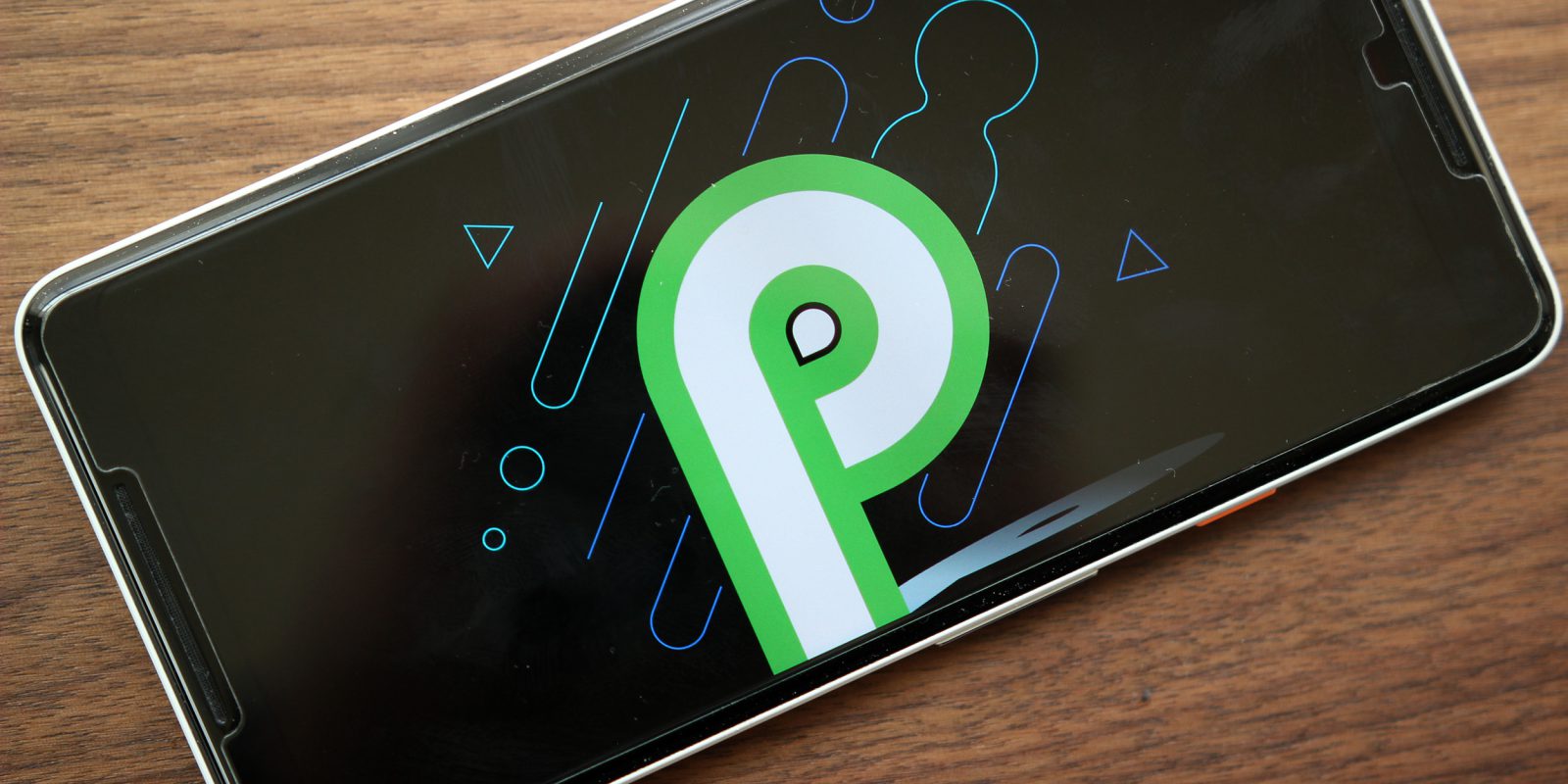




![Descargar Play Store 2020: Instala la última versión gratis aquí [APK] Descargar Google Play Store APK](https://portalhoy.com/wp-content/uploads/2017/03/Google-Play-Store-APK.png)